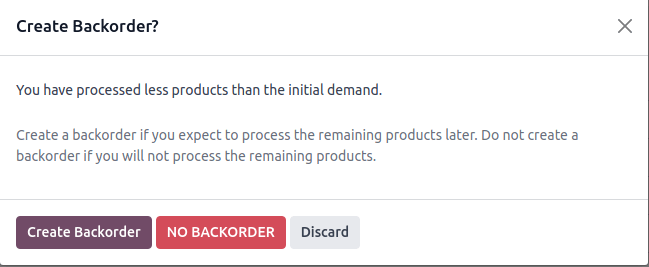چیدن دستهای¶
انتخاب دستهای به یک انتخابکننده اجازه میدهد تا چندین سفارش را بهطور همزمان مدیریت کند و تعداد دفعات لازم برای حرکت به یک موقعیت در انبار را کاهش دهد. هنگام انتخاب دستهای، سفارشها گروهبندی و در یک لیست انتخاب ادغام میشوند. پس از انتخاب، دسته به یک موقعیت خروجی منتقل میشود، جایی که محصولات به بستههای تحویل مربوطه خود مرتب میشوند.
از آنجا که سفارشها باید پس از انتخاب در محل خروج مرتب شوند، این روش انتخاب برای کسبوکارهایی که محصولات کمی دارند و اغلب سفارش داده میشوند مناسب است. ذخیرهسازی اقلام پرتقاضا در مکانهای قابل دسترس میتواند تعداد سفارشهایی که بهطور مؤثر انجام میشوند را افزایش دهد.
چیدن دستهای برای صنایع یا انبارهایی که حجم بالایی از سفارشها با تقاضای ثابت دارند، ایدهآل است. این روش با امکان چیدن اقلام برای چندین سفارش در یک سفر از طریق انبار، کارایی را افزایش داده، زمان سفر را کاهش داده و بهرهوری را بالا میبرد.
پیکربندی¶
برای فعالسازی گزینه انتخاب دستهای، ابتدا به مسیر بروید. در بخش عملیات، گزینه انتقالات دستهای، موجی و خوشهای را علامت بزنید.
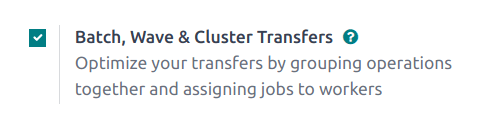
از آنجا که برداشت گروهی روشی برای بهینهسازی عملیات برداشت در Odoo است، گزینههای مکانهای ذخیرهسازی و مسیرهای چندمرحلهای تحت عنوان انبار نیز باید در این صفحه تنظیمات فعال شوند. پس از اتمام، روی ذخیره کلیک کنید.
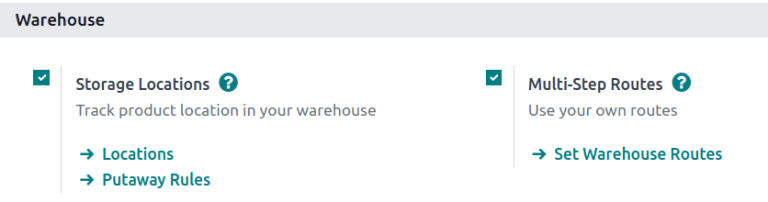
همچنین ببینید
ایجاد انتقالهای دستهای¶
برای گروهبندی دستی انتقالها مستقیماً از ، نشانگر را روی نوع عملیات مورد نظر از منوی نمای کلی انبار (مانند کارت کانبان رسیدها) ببرید، سپس روی آیکون (سه نقطه عمودی) کلیک کنید و گزینه آمادهسازی دسته را انتخاب کنید.
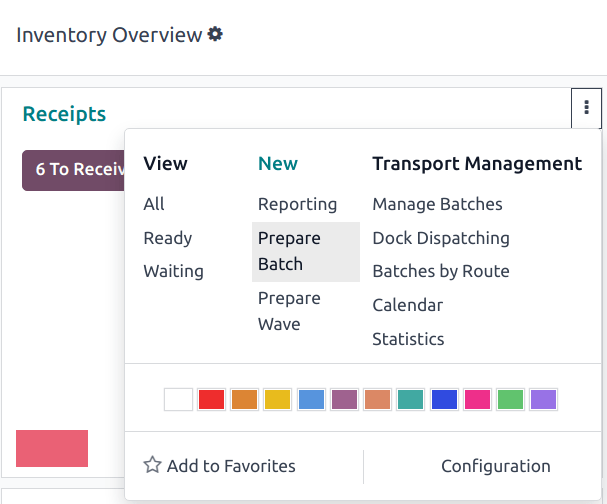
در فرم انتقال دستهای، فیلدهای زیر را بهطور مناسب پر کنید:
مسئول: کارمندی که برای برداشت تعیین شده است. این فیلد را خالی بگذارید اگر هر کارگری بتواند این برداشت را انجام دهد.
نوع عملیات: از منوی کشویی، نوع عملیاتی را که برداشت تحت آن دستهبندی میشود، انتخاب کنید.
تاریخ برنامهریزیشده: تاریخی را مشخص میکند که مسئول باید انتقال به محل خروج را تکمیل کند.
همچنین ببینید
برای اطلاعات بیشتر درباره فیلدهای محل بارگیری، وسیله نقلیه و دستهبندی وسیله نقلیه، به سیستم مدیریت اعزام مراجعه کنید.
سپس، در لیست انتقالات، روی افزودن یک خط کلیک کنید تا پنجره افزودن: انتقالات باز شود.
اگر فیلد نوع عملیات پر شده باشد، لیست انتقالها را بر اساس نوع عملیات انتخابشده فیلتر میکند.
روی دکمه جدید کلیک کنید تا یک انتقال جدید ایجاد شود.
پس از انتخاب سوابق انتقال، روی تأیید کلیک کنید تا برداشت گروهی تأیید شود.
Example
یک انتقال دستهای جدید به مسئول، جوئل ویلیس، برای نوع عملیات انتخاب اختصاص داده شده است. تاریخ برنامهریزی شده به 11 آگوست تنظیم شده است.
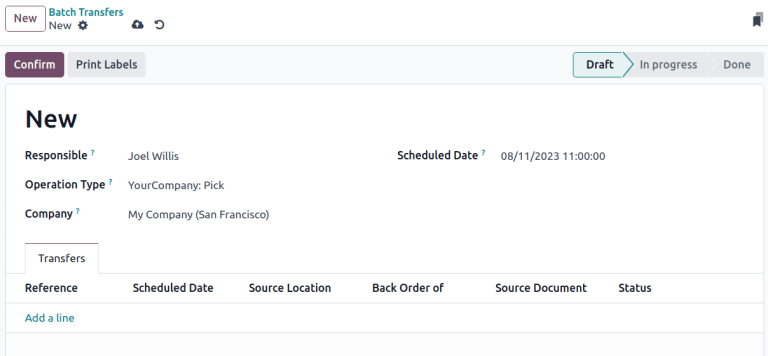
کلیک روی دکمه افزودن یک خط پنجره افزودن:انتقالات را باز میکند که فقط برداشتها را نمایش میدهد. این به این دلیل است که نوع عملیات در فرم انتقال دستهای روی برداشت تنظیم شده است.
کادر انتخاب را در سمت چپ انتقالها، WH/PICK/00001 و WH/PICK/00002، علامت بزنید تا آنها را در انتقال جدید وارد کنید. سپس روی دکمه انتخاب کلیک کنید تا پنجره افزودن:انتقالها بسته شود.
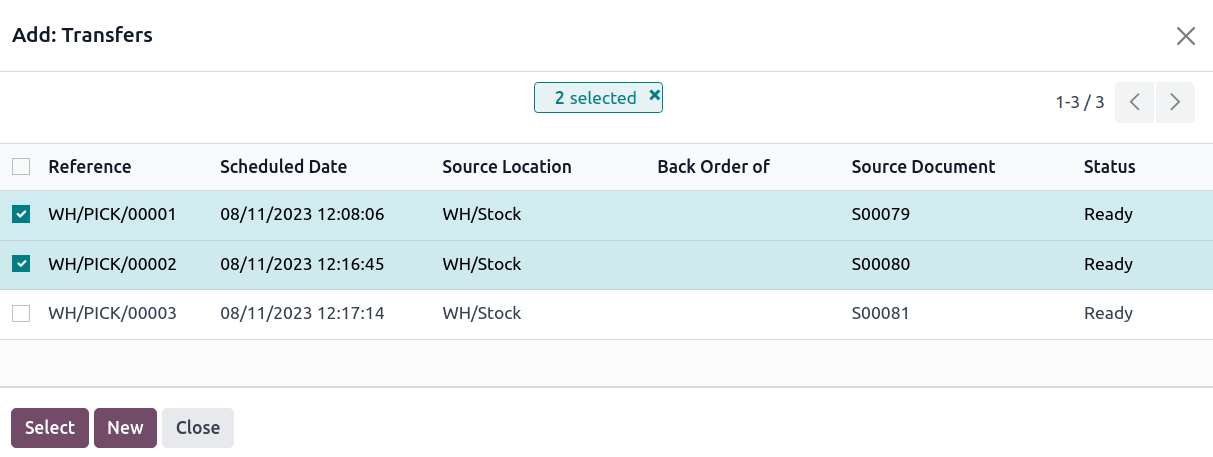
افزودن دسته از لیست انتقالها¶
روش دیگری برای ایجاد انتقالهای دستهای با استفاده از گزینه افزودن به دسته در یک لیست در دسترس است. به در منوی کشویی بروید و یکی از انتقالها را انتخاب کنید تا لیست فیلتر شدهای از انتقالها باز شود.
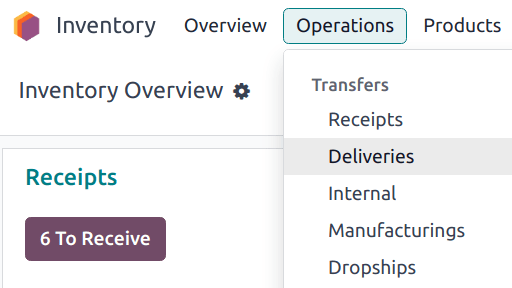
در لیست انتقالها، کادر انتخابی را در سمت چپ انتقالهای انتخابشده علامت بزنید تا به یک دسته اضافه شوند. سپس به دکمه اقدامات بروید و گزینه اضافه کردن به دسته را از منوی کشویی باز شده انتخاب کنید.
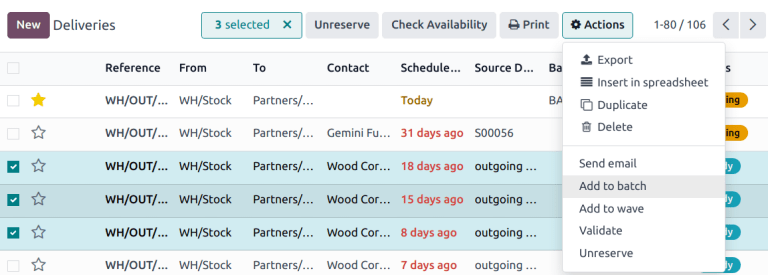
با انجام این کار، یک پنجره پاپآپ افزودن به دسته باز میشود که در آن میتوان مسئول مربوط به برداشت را تعیین کرد.
از دو گزینه رادیویی انتخاب کنید تا به یک انتقال دستهای موجود اضافه کنید یا یک انتقال دستهای جدید ایجاد کنید.
یک توضیح برای این دسته اضافه کنید.
نکته
فیلد توضیحات میتواند برای افزودن اطلاعات اضافی به منظور کمک به کارکنان در شناسایی منبع دسته، محل قرار دادن دسته، نوع کانتینرهای حملونقل مورد استفاده و غیره استفاده شود.
برای ایجاد یک دسته برای پردازش در زمان بعدی، کادر پیشنویس را انتخاب کنید.
فرآیند را با کلیک بر روی تأیید به پایان برسانید.
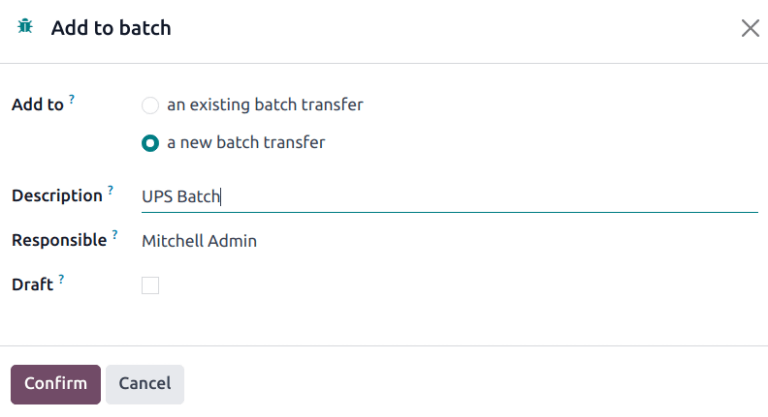
دستههای خودکار¶
دستهها میتوانند بهصورت خودکار ایجاد و بر اساس معیارهای مختلف اختصاص داده شوند. گزینه دستههای خودکار در سطح نوع عملیات تعریف شده است.
Example
در فرآیند تحویل چند مرحلهای، عملیات برداشت میتواند بر اساس مشتری گروهبندی شود، در حالی که عملیات ارسال میتواند بر اساس حامل و کشور مقصد سازماندهی شود.
برای فعالسازی دستههای خودکار، به مسیر بروید و نوع عملیات مورد نظر (مانند تحویل، برداشت و غیره) را انتخاب کنید. سپس، یک یا چند معیار گروهبندی دسته را با علامت زدن چکباکس مربوطه انتخاب کنید. حتی اگر بیش از یک گزینه گروهبندی انتخاب شود، تنها یک دسته ایجاد میشود.
دستهها میتوانند بهصورت خودکار بر اساس معیارهای زیر ایجاد شوند:
حملکننده
کشور مقصد
موقعیت منبع
موقعیت مقصد
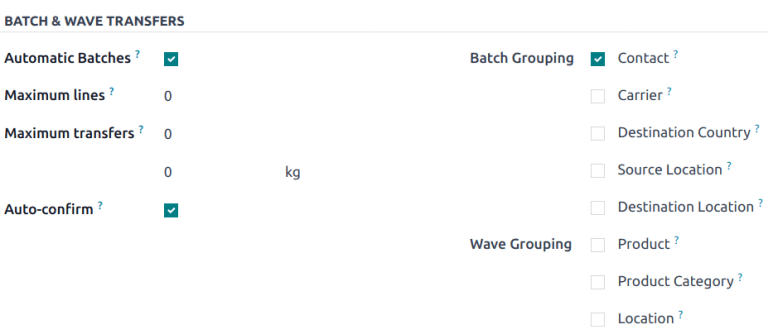
پردازش انتقال دستهای¶
مدیریت انتقالهای دستهای در صفحه .
از اینجا، انتقال مورد نظر را از لیست انتخاب کنید. سپس، در فرم انتقال گروهی، مقادیر انجام شده را برای هر محصول در زیر زبانه عملیات جزئیات وارد کنید. در نهایت، تأیید را انتخاب کنید تا برداشت کامل شود.
نکته
اطمینان حاصل کنید که انتقال دستهای کامل شده است زمانی که دکمه تأیید به رنگ بنفش برجسته شده باشد. اگر دکمه بررسی موجودی برجسته شده باشد، به این معناست که اقلامی در دسته وجود دارند که در حال حاضر در انبار موجود نیستند.
Example
در یک انتقال دستهای که شامل محصولات از برداشتها WH/PICK/00001 و WH/PICK/00002 است، در برگه عملیات دقیق نشان داده شده است که محصول کابینت با درها برداشت شده است زیرا ستون انجام شده با مقدار ستون رزرو شده مطابقت دارد. با این حال، مقدار 0.00 برای محصول دیگر، جعبه مدیریت کابل برداشت شده است.
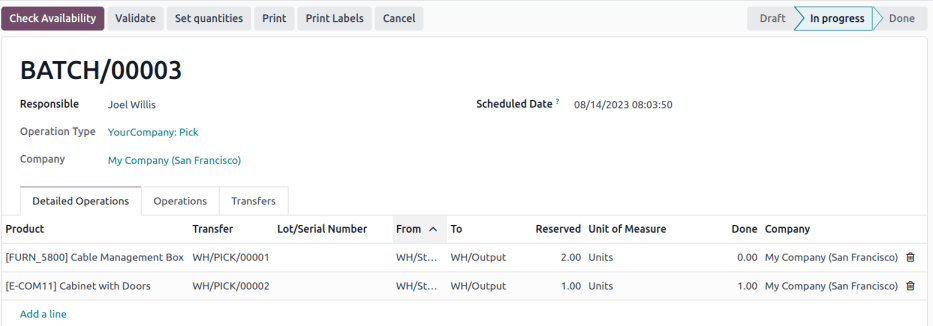
تنها محصولات موجود در انبار در برگه عملیات دقیق قابل مشاهده هستند.
برای مشاهده فهرست کامل محصولات، به برگه عملیات بروید. در این فهرست، ستون تقاضا مقدار مورد نیاز برای سفارش را نشان میدهد. ستون رزرو شده موجودی قابل دسترس برای انجام سفارش را نمایش میدهد. در نهایت، ستون انجام شده محصولاتی را مشخص میکند که انتخاب شدهاند و آماده مرحله بعدی هستند.
Example
محصول «پد میز» از همان دستهای که در مثال بالا ذکر شده است، فقط در برگه عملیات قابل مشاهده است زیرا هیچ مقدار رزرو شده در انبار برای انجام انتقال دستهای وجود ندارد.
دکمه بررسی موجودی را کلیک کنید تا دوباره موجودی انبار برای محصولات موجود جستجو شود.
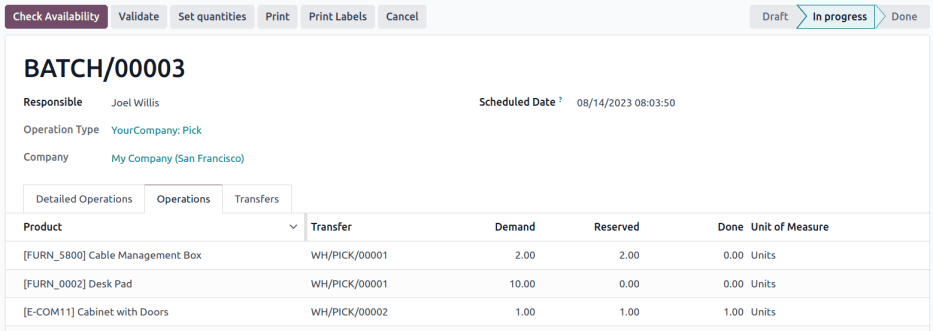
ایجاد سفارش معوق¶
در فرم انتقال دستهای، اگر مقدار انجامشده محصول کمتر از مقدار رزروشده باشد، یک پنجره پاپآپ ظاهر میشود.
این پنجره پاپآپ گزینهای را ارائه میدهد: ایجاد سفارش معوقه؟.
با کلیک بر روی دکمه ایجاد سفارش معوقه، بهطور خودکار یک انتقال دستهای جدید ایجاد میشود.
توجه
هنگام ایجاد یک سفارش معوق جدید، انتقالهایی که در دسته تأیید نشدهاند از آن حذف خواهند شد.
روی بدون سفارش معوق کلیک کنید تا برداشت را بدون ایجاد یک برداشت دستهای دیگر به پایان برسانید.
روی لغو کلیک کنید تا اعتبارسنجی لغو شود و به فرم انتقال گروهی بازگردید.